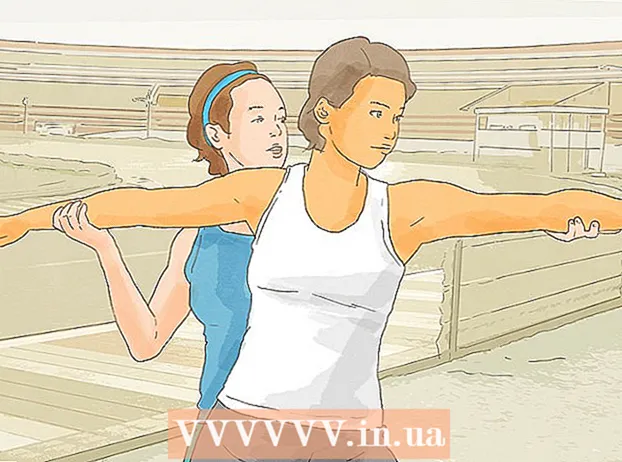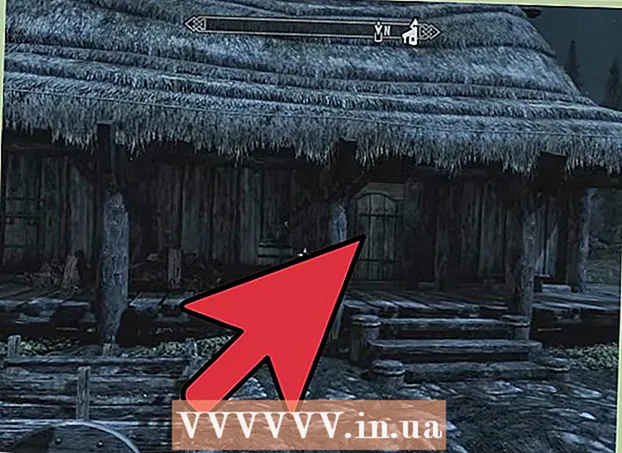Auteur:
Joan Hall
Date De Création:
1 Février 2021
Date De Mise À Jour:
1 Juillet 2024

Contenu
- Méthode 2 sur 3: Téléchargement de nouvelles polices sur Mac
- Méthode 3 sur 3: Téléchargement de nouvelles polices sous Windows
- Conseils
 2 Cliquer sur Trouve plus dans le panneau Symbole. Si le panneau est inactif, cliquez sur Cmd+T (Mac) ou Ctrl+T (Windows) pour l'ouvrir. Le bouton Rechercher plus se trouve juste en dessous du menu de sélection de police.
2 Cliquer sur Trouve plus dans le panneau Symbole. Si le panneau est inactif, cliquez sur Cmd+T (Mac) ou Ctrl+T (Windows) pour l'ouvrir. Le bouton Rechercher plus se trouve juste en dessous du menu de sélection de police.  3 Parcourez la liste des polices. Toutes les polices de la liste sont téléchargeables gratuitement. Passez votre souris sur un nom de police pour afficher la police en temps réel.
3 Parcourez la liste des polices. Toutes les polices de la liste sont téléchargeables gratuitement. Passez votre souris sur un nom de police pour afficher la police en temps réel.  4 Cliquez sur le bouton Activer à côté de la police. À droite de chaque nom de police se trouve une icône de nuage. S'il y a une icône de nuage avec une flèche pointant vers le bas à côté d'une police, alors la police n'a pas encore été installée. Cliquez sur l'icône pour le télécharger.
4 Cliquez sur le bouton Activer à côté de la police. À droite de chaque nom de police se trouve une icône de nuage. S'il y a une icône de nuage avec une flèche pointant vers le bas à côté d'une police, alors la police n'a pas encore été installée. Cliquez sur l'icône pour le télécharger. - Lorsque la police est prête à être utilisée dans InDesign, la flèche sur le nuage se transforme en coche.
- La police installée sera également disponible dans Illustrator 2019 et d'autres applications Adobe.
Méthode 2 sur 3: Téléchargement de nouvelles polices sur Mac
 1 Téléchargez la police sur votre ordinateur. Il existe de nombreux sites de polices gratuites sur Internet que vous pouvez télécharger pour un usage personnel. Lancez un navigateur, entrez la requête appropriée dans votre moteur de recherche préféré et voyez quelles polices sont disponibles sur des sites similaires. Lorsque vous trouvez une police appropriée, cliquez sur le bouton Télécharger pour l'enregistrer sur votre ordinateur. Les sites populaires pour télécharger des polices sont Fonts-online, Textgenerator et Fontstorage.
1 Téléchargez la police sur votre ordinateur. Il existe de nombreux sites de polices gratuites sur Internet que vous pouvez télécharger pour un usage personnel. Lancez un navigateur, entrez la requête appropriée dans votre moteur de recherche préféré et voyez quelles polices sont disponibles sur des sites similaires. Lorsque vous trouvez une police appropriée, cliquez sur le bouton Télécharger pour l'enregistrer sur votre ordinateur. Les sites populaires pour télécharger des polices sont Fonts-online, Textgenerator et Fontstorage. - InDesign prend en charge les types de polices suivants : OpenType, TrueType, Type 1, Multiple Master et Composite. Si vous êtes invité à sélectionner un format avant de télécharger une police, sélectionnez celle que vous souhaitez.
- Si votre projet InDesign est commercial (publicité, publication payante, site générateur de revenus, promotion sur les réseaux sociaux), vous devrez probablement acheter une licence auprès du créateur de la police.
 2 Fermez InDesign. Avant d'installer la police, enregistrez votre travail dans InDesign et fermez le programme s'il est toujours ouvert.
2 Fermez InDesign. Avant d'installer la police, enregistrez votre travail dans InDesign et fermez le programme s'il est toujours ouvert.  3 Ouvrir le Finder
3 Ouvrir le Finder  sur un Mac (icône de visage souriant bicolore dans le Dock).
sur un Mac (icône de visage souriant bicolore dans le Dock). 4 Accédez au dossier contenant la police téléchargée. Les fichiers téléchargés sont enregistrés dans le dossier Téléchargements par défaut. Si le fichier téléchargé est zippé ou compressé (au format .zip), double-cliquez dessus pour le décompresser.
4 Accédez au dossier contenant la police téléchargée. Les fichiers téléchargés sont enregistrés dans le dossier Téléchargements par défaut. Si le fichier téléchargé est zippé ou compressé (au format .zip), double-cliquez dessus pour le décompresser. - Les polices téléchargées sont généralement au format .otf ou .ttf.
 5 Double-cliquez sur le fichier de police pour ouvrir la boîte de dialogue d'aperçu.
5 Double-cliquez sur le fichier de police pour ouvrir la boîte de dialogue d'aperçu. 6 Cliquez sur le bouton bleu Installer la police dans le coin inférieur droit de la boîte de dialogue pour installer la police sur votre Mac.
6 Cliquez sur le bouton bleu Installer la police dans le coin inférieur droit de la boîte de dialogue pour installer la police sur votre Mac. 7 Ouvrez InDesign. Vous le trouverez dans le dossier Applications. La police installée apparaîtra dans l'onglet "Polices", situé dans le panneau "Caractère".
7 Ouvrez InDesign. Vous le trouverez dans le dossier Applications. La police installée apparaîtra dans l'onglet "Polices", situé dans le panneau "Caractère". - InDesign vous permet d'afficher toutes les polices disponibles sur votre appareil.
Méthode 3 sur 3: Téléchargement de nouvelles polices sous Windows
 1 Téléchargez la police sur votre ordinateur. Il existe de nombreux sites de polices gratuites sur Internet que vous pouvez télécharger pour un usage personnel. Lancez un navigateur, entrez la requête appropriée dans votre moteur de recherche préféré et voyez quelles polices sont disponibles sur des sites similaires.Lorsque vous trouvez une police appropriée, cliquez sur le bouton Télécharger pour l'enregistrer sur votre ordinateur.
1 Téléchargez la police sur votre ordinateur. Il existe de nombreux sites de polices gratuites sur Internet que vous pouvez télécharger pour un usage personnel. Lancez un navigateur, entrez la requête appropriée dans votre moteur de recherche préféré et voyez quelles polices sont disponibles sur des sites similaires.Lorsque vous trouvez une police appropriée, cliquez sur le bouton Télécharger pour l'enregistrer sur votre ordinateur. - InDesign prend en charge les types de polices suivants : OpenType, TrueType, Type 1, Multiple Master et Composite. Si vous êtes invité à sélectionner un format avant de télécharger une police, sélectionnez celle que vous souhaitez.
- Si votre projet InDesign est commercial (publicité, publication payante, site générateur de revenus, promotion sur les réseaux sociaux), vous devrez probablement acheter une licence auprès du créateur de la police.
- Les sites populaires pour télécharger des polices sont Fonts-online, Textgenerator et Fontstorage.
 2 Fermez InDesign. Avant d'installer la police, enregistrez votre travail dans InDesign et fermez le programme s'il est toujours ouvert.
2 Fermez InDesign. Avant d'installer la police, enregistrez votre travail dans InDesign et fermez le programme s'il est toujours ouvert.  3 Clic droit sur le menu Démarrer
3 Clic droit sur le menu Démarrer  et sélectionnez Conducteurpour ouvrir le navigateur de fichiers de votre ordinateur.
et sélectionnez Conducteurpour ouvrir le navigateur de fichiers de votre ordinateur. 4 Accédez au dossier contenant la police téléchargée. Les fichiers téléchargés sont enregistrés dans le dossier Téléchargements par défaut. Si le fichier téléchargé est compressé ou compressé (au format .zip), faites un clic droit dessus, sélectionnez Extraire tout, puis cliquez sur Extraire. Cela déballera le dossier de polices ou les fichiers de polices eux-mêmes.
4 Accédez au dossier contenant la police téléchargée. Les fichiers téléchargés sont enregistrés dans le dossier Téléchargements par défaut. Si le fichier téléchargé est compressé ou compressé (au format .zip), faites un clic droit dessus, sélectionnez Extraire tout, puis cliquez sur Extraire. Cela déballera le dossier de polices ou les fichiers de polices eux-mêmes. - Les polices téléchargées sont généralement au format .otf ou .ttf.
 5 Faites un clic droit sur le fichier de police et sélectionnez Installerpour installer la police.
5 Faites un clic droit sur le fichier de police et sélectionnez Installerpour installer la police. 6 Ouvrez InDesign. Vous le trouverez dans le menu Démarrer. La police installée apparaîtra dans l'onglet "Polices", situé dans le panneau "Caractère".
6 Ouvrez InDesign. Vous le trouverez dans le menu Démarrer. La police installée apparaîtra dans l'onglet "Polices", situé dans le panneau "Caractère".
Conseils
- Les polices sont divisées en plusieurs catégories. Les plus courants sont Serif (serif) et Sans-Serif (sans serif). Les polices Serif populaires incluent Times New Roman et Garamond. Les polices Sans-Serif populaires incluent Arial et Helvetica. Les polices peuvent également être décoratives et avoir un aspect plus unique que les polices Serif ou Sans-Serif standard. Papyrus et Playbill, par exemple, sont des polices décoratives.
- Lors du téléchargement de fichiers à partir d'Internet, il est possible que votre ordinateur soit infecté par des virus ou des logiciels malveillants. Avant de télécharger des polices sur votre ordinateur, protégez-le en mettant à jour les bases de données antivirus.
- Téléchargez les polices uniquement à partir de sources fiables.